Cómo arreglar No se puede verificar la identidad del servidor en iPhone
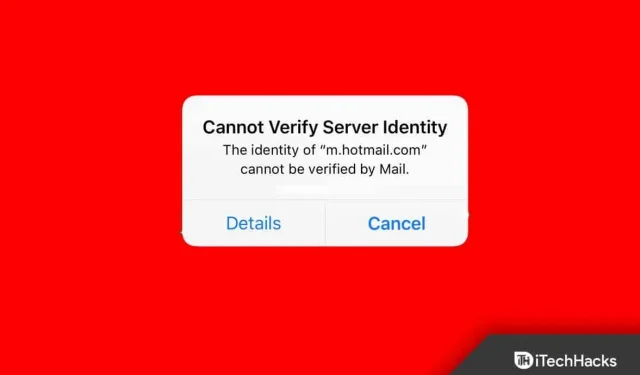
Muchos usuarios de iPhone informan el error «No se puede verificar la identidad del servidor» al enviar un correo electrónico. Los propietarios de iPhone se quejan del error de identificación del servidor y no saben cómo resolver este problema. Hay muchas razones por las que un iPhone no puede enviar o recibir correos electrónicos desde la aplicación Mail. Profundicemos en soluciones viables que solucionarán el error El servidor no puede autenticar en iPhones nuevos y antiguos.
Contenido:
- 1 ¿Qué causa el error «No se puede verificar la identidad del servidor» en el iPhone?
- 2 Solucione el error «No se puede verificar la identidad del servidor» en iPhone 2022
¿Qué causa el error «No se puede verificar la identidad del servidor» en el iPhone?
El punto de venta único de Apple es la privacidad y la seguridad. La empresa con sede en Cupertino se enfoca en fortalecer la seguridad agregando políticas de seguridad que todos deberían seguir. He sugerido algunas buenas razones por las que el error «no se puede verificar la identidad del servidor» persiste en su dispositivo.
Conexión insegura
Millones viajan de un lugar a otro por placer o turismo. Dependemos de las redes públicas de Internet, como hoteles, restaurantes, cibercafés, etc. El software iOS puede reconocer redes no seguras y esto puede crear problemas. Sugerimos a los usuarios que habiliten las redes 4G o 5G en su teléfono inteligente. Los datos de Internet móvil están protegidos y crean una conexión segura.
Certificado SSL no confiable
Los humanos verificamos la identidad con tarjetas de identificación emitidas por el gobierno. Su iPhone autentica la conexión con un certificado SSL. Un certificado de servidor de correo que no es de confianza puede crear problemas de confianza y su iPhone arroja el error «No se puede verificar la identidad del servidor». Hay una manera de arreglar el certificado del servidor de correo en la aplicación de Correo y lo he cubierto en la guía a continuación.
errores de iOS
Apple lanza nuevo software iOS cada año, y crear software estable en un año no es una tarea fácil. El desarrollador hace lo mismo con macOS, mientras que los competidores tardan años en estabilizar el sistema operativo. Apple presume de optimización de software, pero no es perfecta, como cualquier elemento material.
Configuración de red incorrecta
El hardware no significa nada sin un software potente. El fabricante con sede en Cupertino ha gastado miles de millones de dólares en investigación y desarrollo de equipos. Apple desarrolla su software internamente y, por lo tanto, tiene un control del 100 % sobre él. El software iOS guarda la configuración de la red para que pueda conectarse a múltiples servicios desde un solo dispositivo. Una red incorrecta o corrupta puede ser la causa del problema con la aplicación de correo.
Configuración heredada
Configurar el correo electrónico en el iPhone lleva menos de un minuto. Pero los usuarios de iPhone no han restablecido o actualizado su configuración de correo electrónico en años. Mi empresa corporativa tiene un servicio de correo electrónico y no tiene sistemas automatizados como Gmail, Yahoo Mail, etc. Es posible que esté utilizando un servicio de correo electrónico que requiera actualizaciones de configuración manuales de vez en cuando.
Solucione el error «No se puede verificar la identidad del servidor» en iPhone 2022
He visto herramientas de terceros promocionando sus programas para corregir muchos errores relacionados con el software iOS. No necesita herramientas de terceros para solucionar problemas de software de iOS, así que caiga en la trampa. Siga las instrucciones y resuelva el error «No se puede verificar la identidad del servidor» en su iPhone.
Reinicia tu iPhone
Los smartphones funcionan de forma continua durante semanas o meses, y de vez en cuando necesitan un descanso. Apple compró componentes de alta calidad y los instaló en los dispositivos. La durabilidad de los componentes internos de alta calidad es encomiable, pero el software necesita un reinicio de vez en cuando. Déjame decirte cómo restablecer un iPhone que no tiene un botón lateral funcional.
- Abra la aplicación Configuración desde la pantalla de inicio.
- Seleccione la configuración General.
- Deslice hacia abajo hasta que la pantalla diga «Apagar».
- Haga clic en el botón «Apagar».
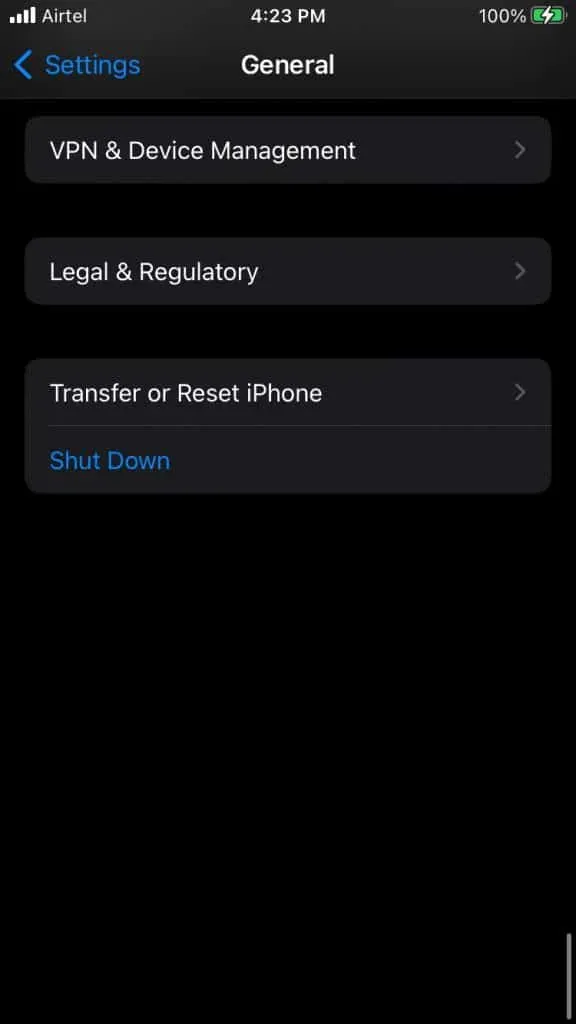
- Mueva el control deslizante de encendido hacia la derecha y deje que el dispositivo se apague.
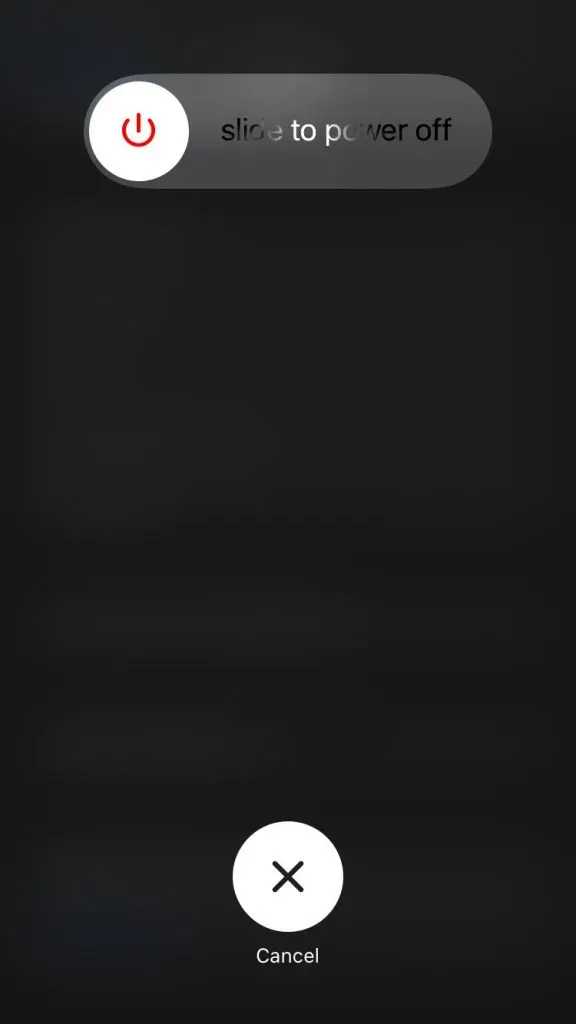
- Carga tu iPhone con el cable de iluminación.
Tu iPhone se enciende automáticamente.
Deshabilitar SSL en la aplicación de correo
iPhone no pudo validar el certificado del servidor de correo con el proveedor de servicios de correo electrónico. La aplicación Mail permite a los usuarios deshabilitar la función «Usar SSL» en la última versión de iOS 15. La opción «Usar SSL» está disponible en la versión anterior y puede seguir las instrucciones para deshabilitar esta función.
- Abra la aplicación Configuración desde la pantalla de inicio.
- Desliza hacia abajo y encuentra la aplicación Mail.
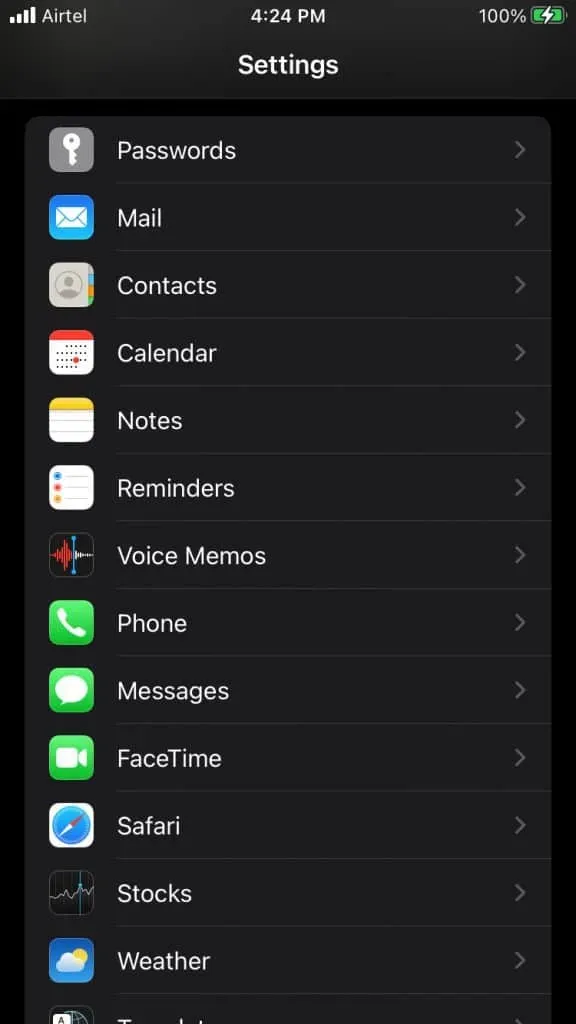
- Haga clic en la aplicación Correo.
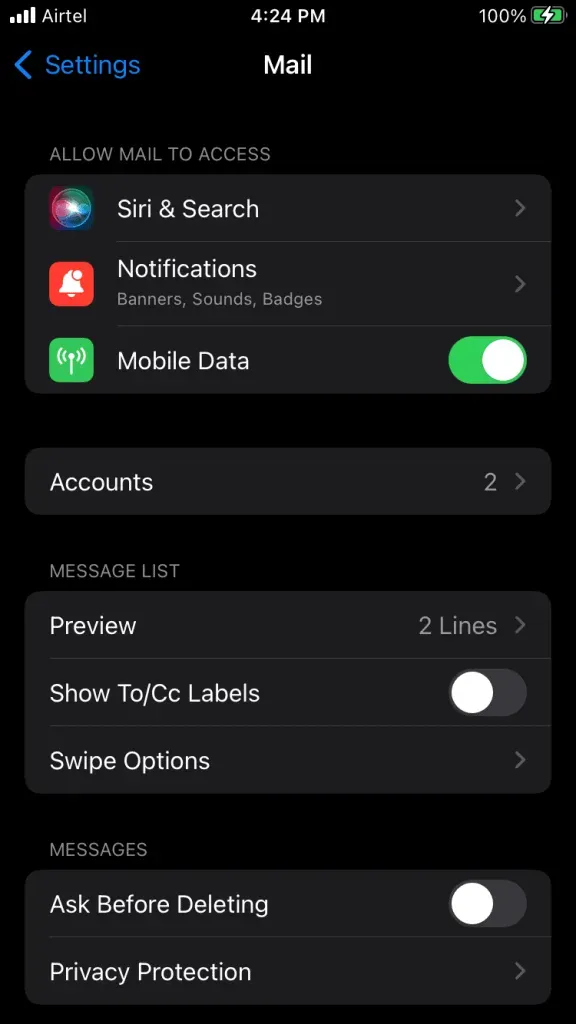
- Haga clic en la opción «Cuentas».
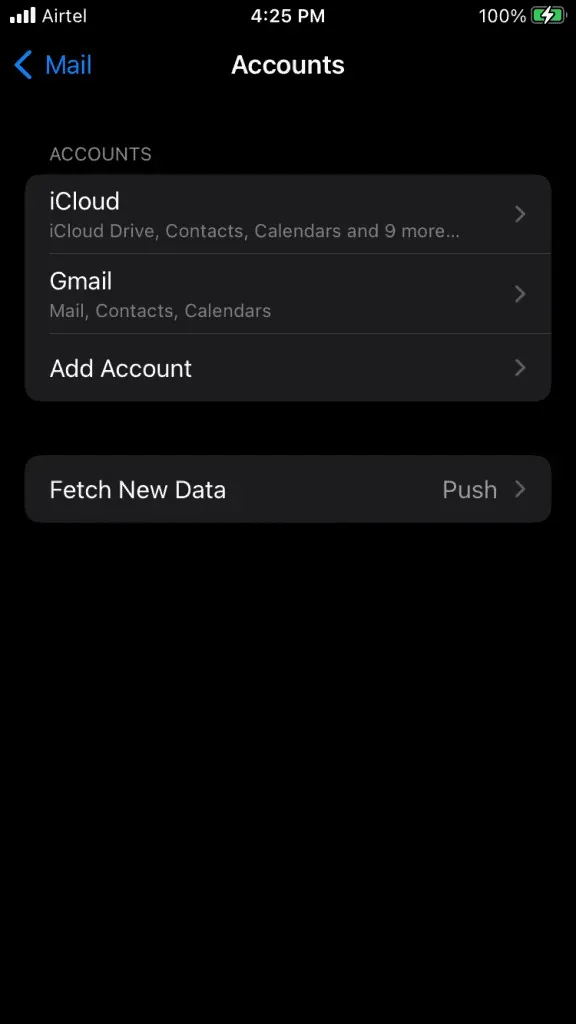
- Seleccione la cuenta problemática y elegí Gmail para la demostración.
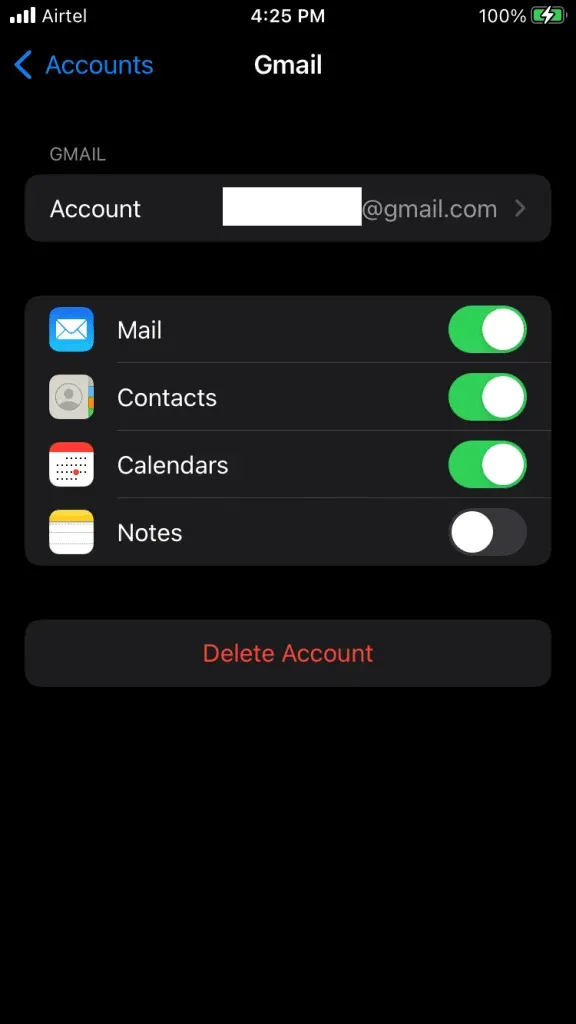
- Haga clic en cuenta/dirección de correo electrónico.
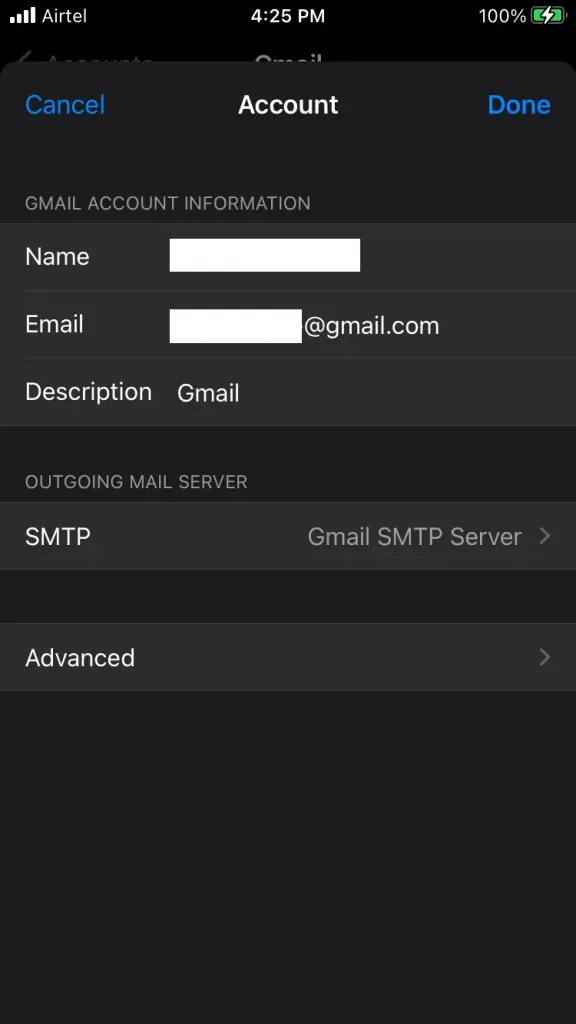
- Haga clic en «Avanzado» ubicado al final de la sección.
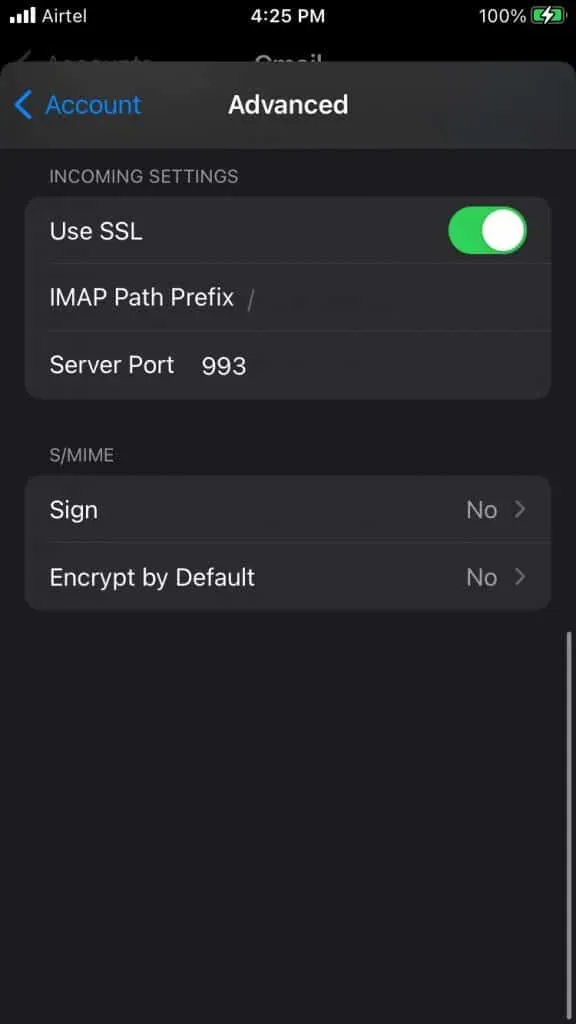
- Deshabilite «Usar SSL» en la sección «Configuración de la bandeja de entrada».
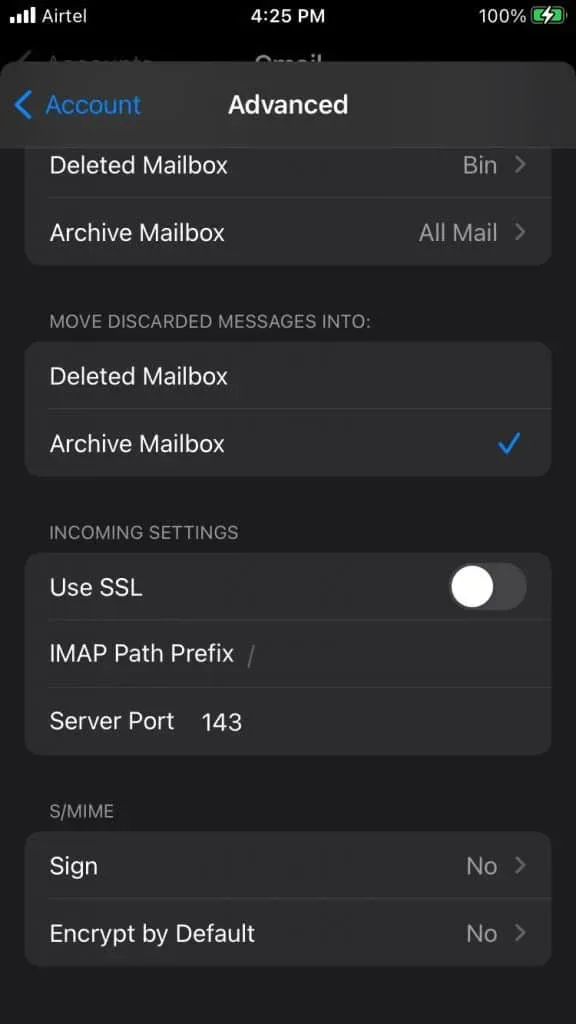
- La opción “Usar SSL” está deshabilitada.
Reinicie su iPhone y vea si la solución solucionó el error «No se puede verificar la identidad del servidor» en iOS 15 o anterior.
arreglar el reloj
Un certificado SSL es un código extendido que ayuda al dispositivo y al host a asegurar la conexión. El certificado del servidor de correo requiere la hora correcta del dispositivo y hará coincidir el reloj del dispositivo con el reloj del servidor. Arregle el reloj de su iPhone y deje que su red actualice el reloj en su lugar.
- Abra la aplicación Configuración desde la pantalla de inicio.
- Deslice hacia abajo y busque la configuración «General».
- Haga clic en la configuración «General».
- Haga clic en la opción «Fecha y hora».
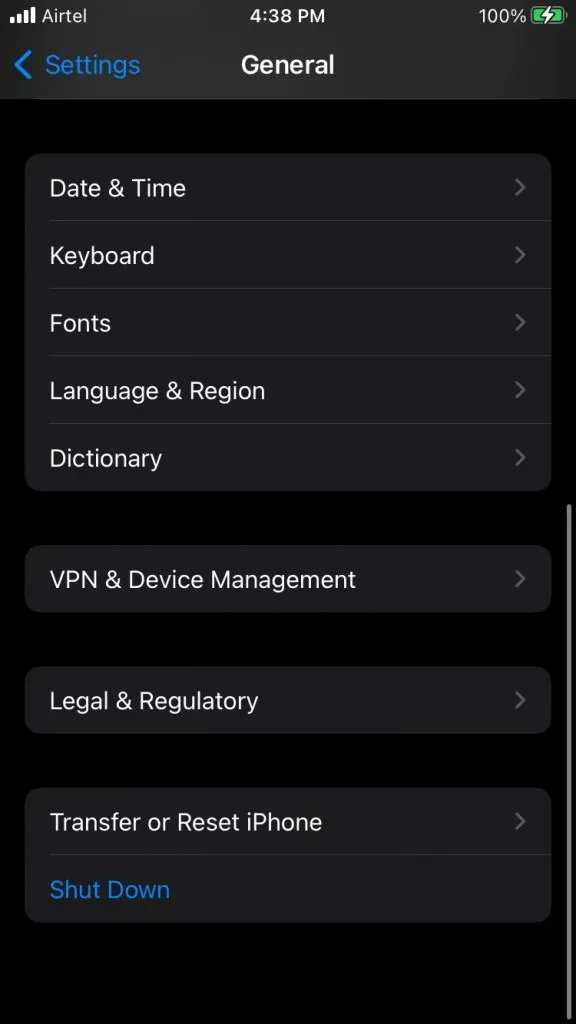
- Haga clic en «Instalar automáticamente» para habilitarlo.
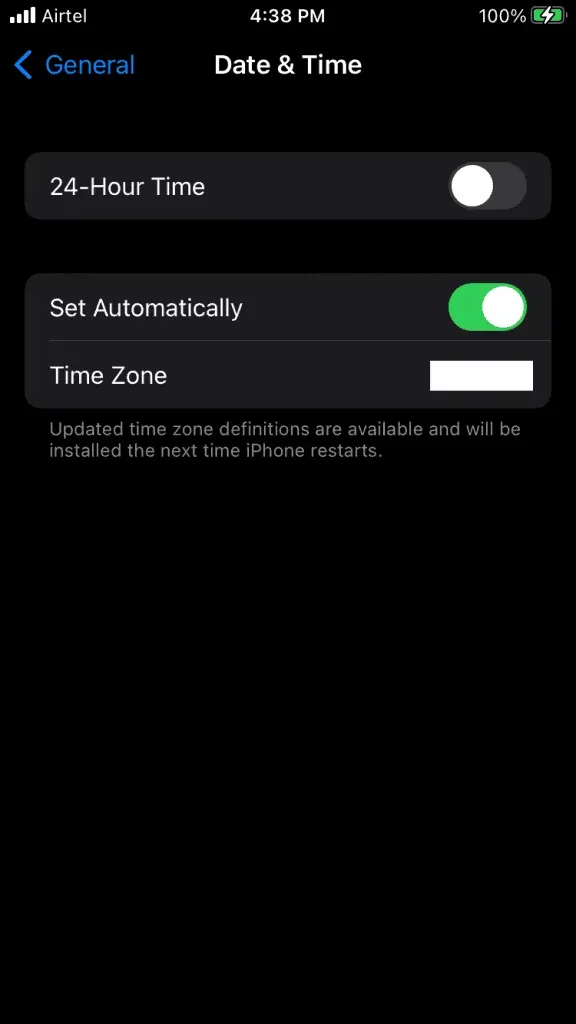
Conecta tu dispositivo a Internet y deja que el servicio de ubicación encuentre la región. Los servidores de Apple encontrarán la ubicación del dispositivo y establecerán la hora correcta.
Cambiar a datos móviles
La red Wi-Fi puede causar algunos problemas y no es fácil identificar problemas con la red LAN. Recomiendo a los lectores que apaguen el Wi-Fi y activen los datos móviles. Los operadores han simplificado Internet haciendo la mayor parte del trabajo ellos mismos, y esto es tecnología plug & play. Encienda la red 4G o 5G en su dispositivo iOS y solucione los problemas con Mail.
- Inicie la aplicación Configuración.
- Deshabilite Wi-Fi manualmente.
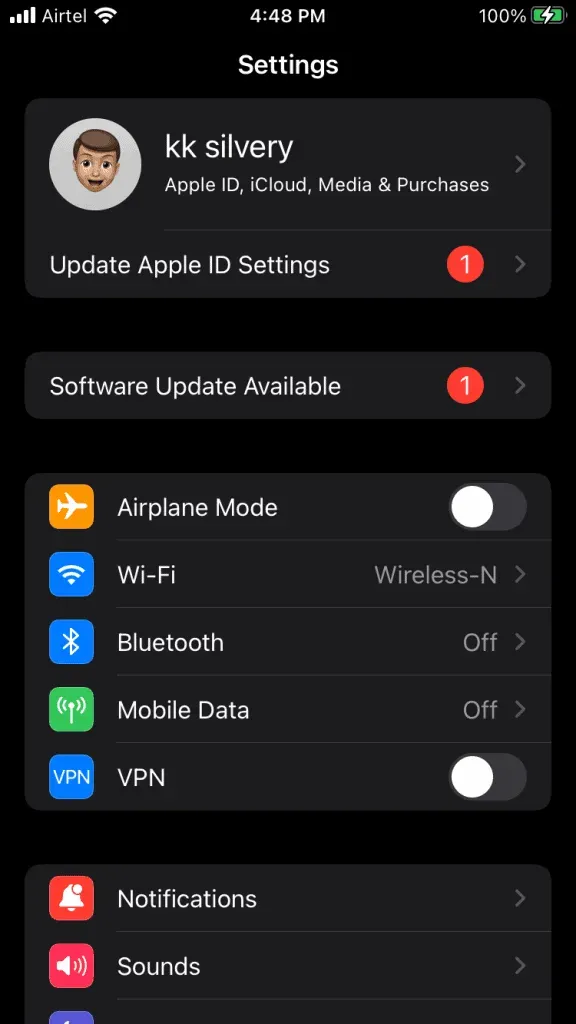
- Toque «Datos móviles» de las opciones.
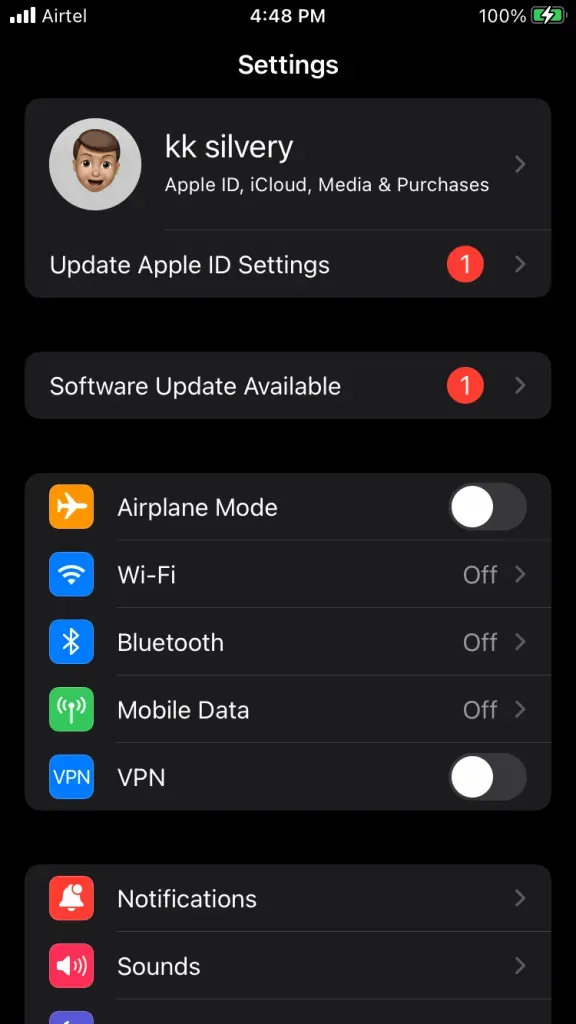
- Alterne para habilitar los datos móviles en el dispositivo.
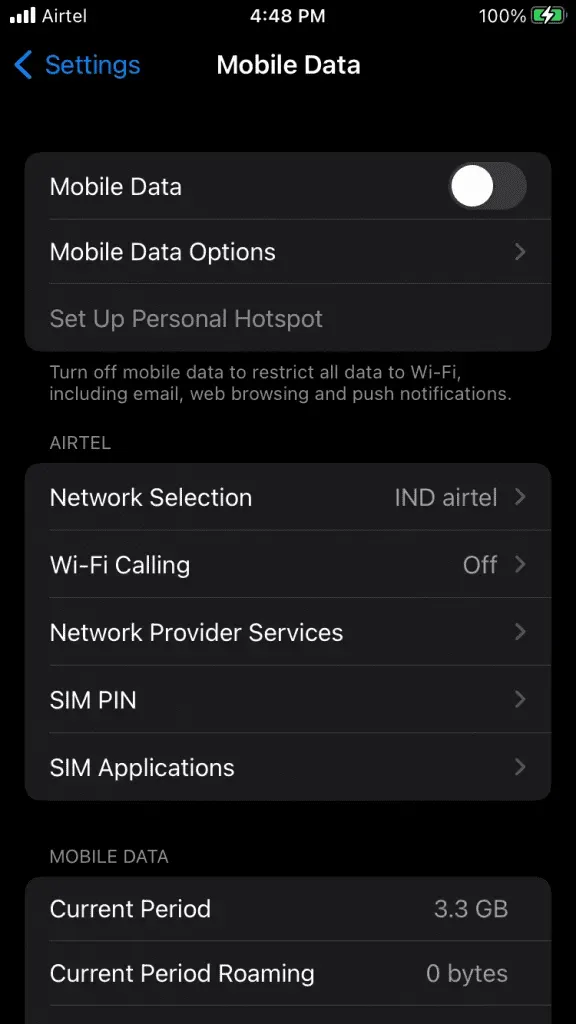
- Toca Opciones de datos móviles para ver más opciones.
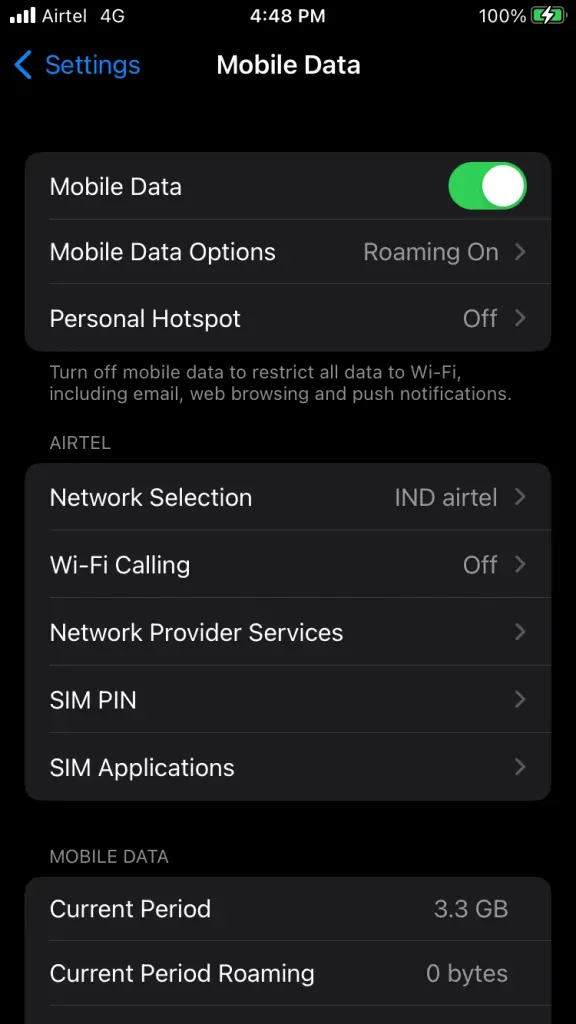
- Activa el roaming de datos si tu plan de datos lo permite. Selecciona Voz y datos para ver más.
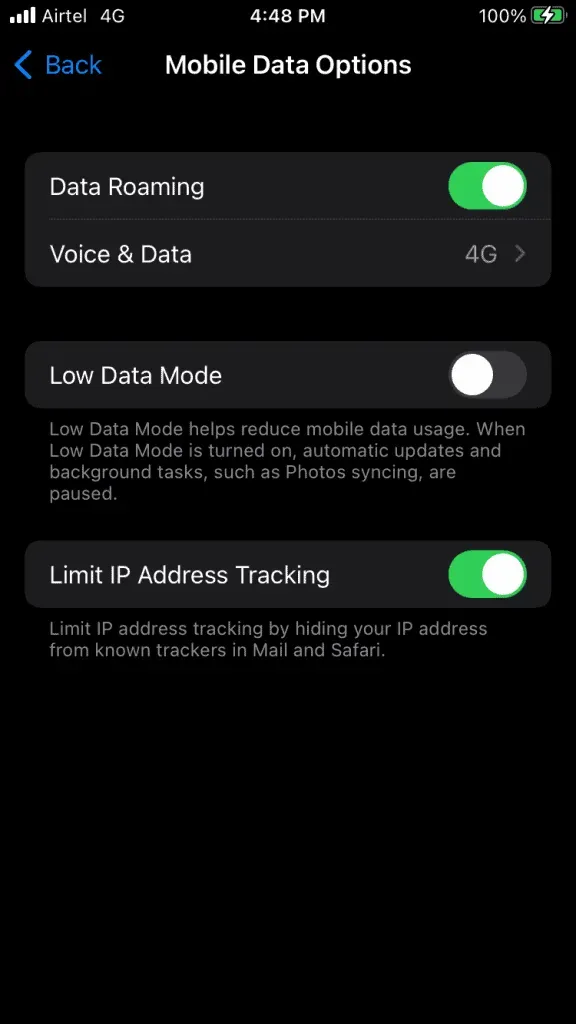
- Elige 4G o 5G.
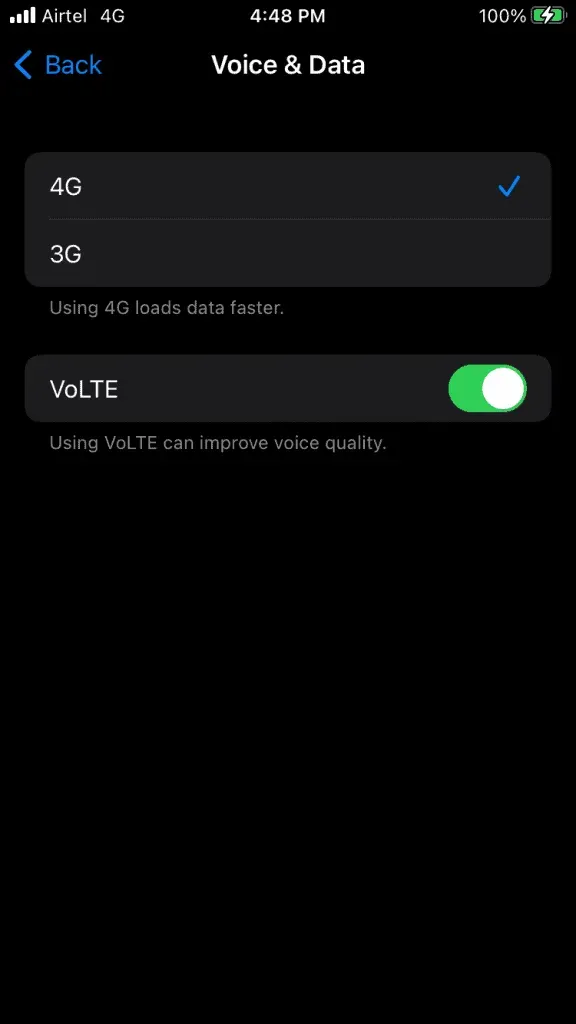
Internet móvil es una conexión segura y el dispositivo ya no tendrá problemas para conectarse al servidor de correo. Continúe si los datos móviles no pudieron resolver el problema con el certificado del servidor de correo.
Actualice su software iOS
Apple lanza actualizaciones de iOS para corregir errores, fallas y lagunas de seguridad. Considere actualizar su software iOS de vez en cuando.
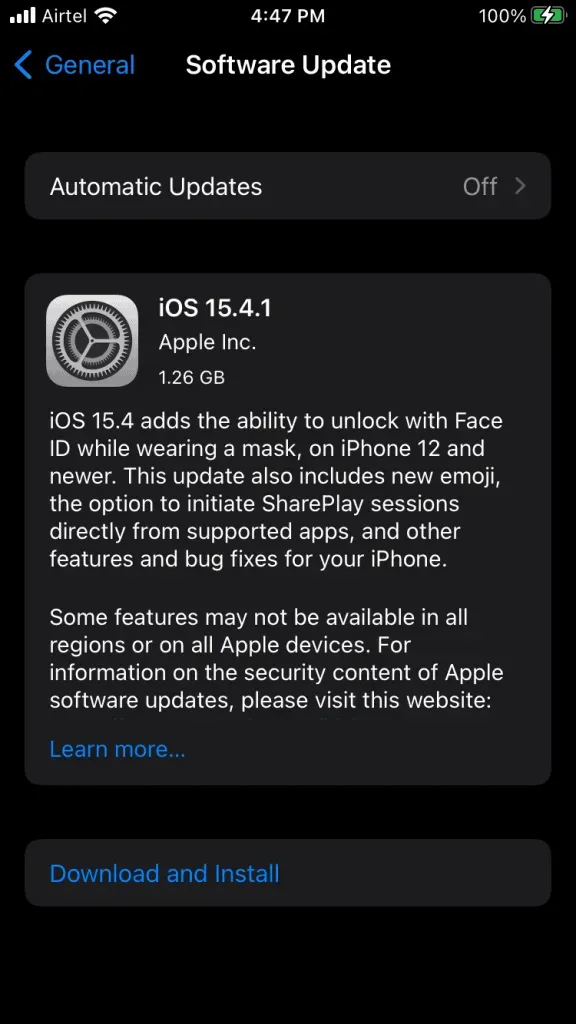
- Conecte el iPhone a una red Wi-Fi de alta velocidad.
- Cargue su iPhone y asegúrese de que esté cargado al 95 %.
- Haga una copia de seguridad de los datos de su iPhone en una computadora local para evitar la pérdida de datos. La copia de seguridad de iCloud es una opción, pero
Recomiendo a los usuarios que hagan una copia de seguridad del dispositivo en el almacenamiento en la nube y en el almacenamiento local.
- Inicie la aplicación Configuración.
- Vaya a la configuración «General» para ver más.
- Haga clic en «Actualización de software» de las opciones.
- Deja que el iPhone busque la última versión.
- Haga clic en el botón «Descargar e instalar».
Apple automatizó el proceso de actualización de software y dejó solo el iPhone hasta que se complete el proceso. No se ejecute en segundo plano y deje que su dispositivo iOS descargue, instale y complete el proceso de actualización.
Reiniciar configuración de la red
Mencioné una configuración de red rota u obsoleta en el extremo superior. No es fácil eliminar o eliminar una configuración de red corrupta, por lo que Apple ha brindado a los usuarios una opción avanzada. Puede restablecer la configuración de red en iPhone y deshacerse de los datos de red antiguos.
Nota. Perderá los datos de red guardados, como conexiones Wi-Fi, conexiones Bluetooth, etc.
- Inicie la aplicación Configuración.
- Vaya a la configuración «General» para ver más.
- Haga clic en Transferir o Restablecer iPhone desde las opciones.
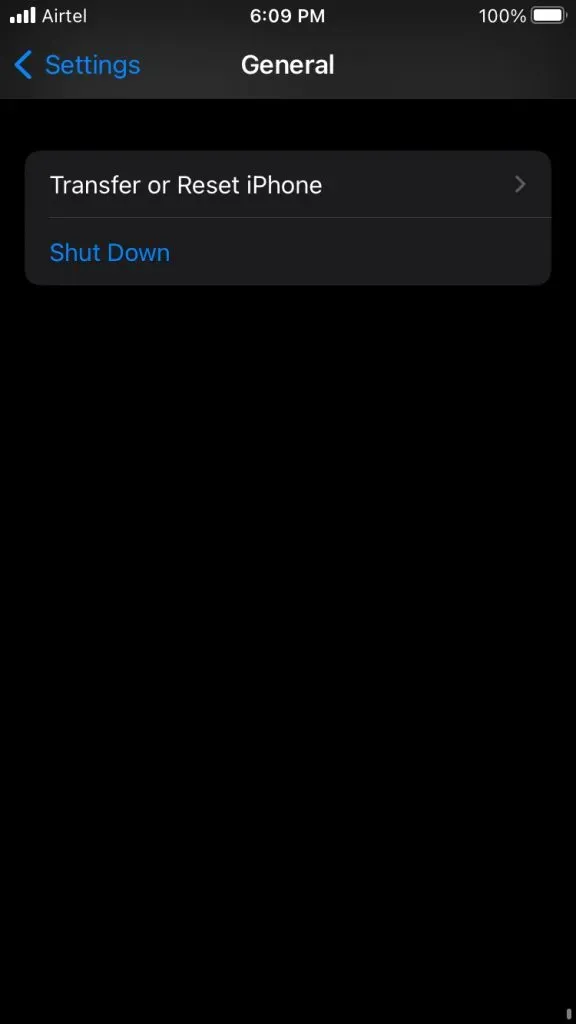
- Haga clic en el botón «Restablecer».
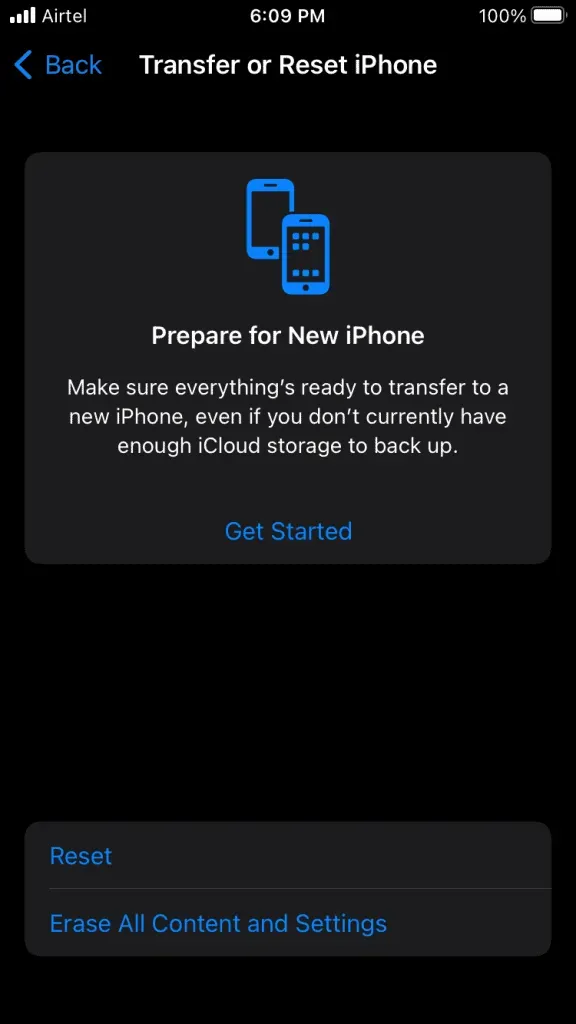
- Haga clic en la opción «Restablecer configuración de red».
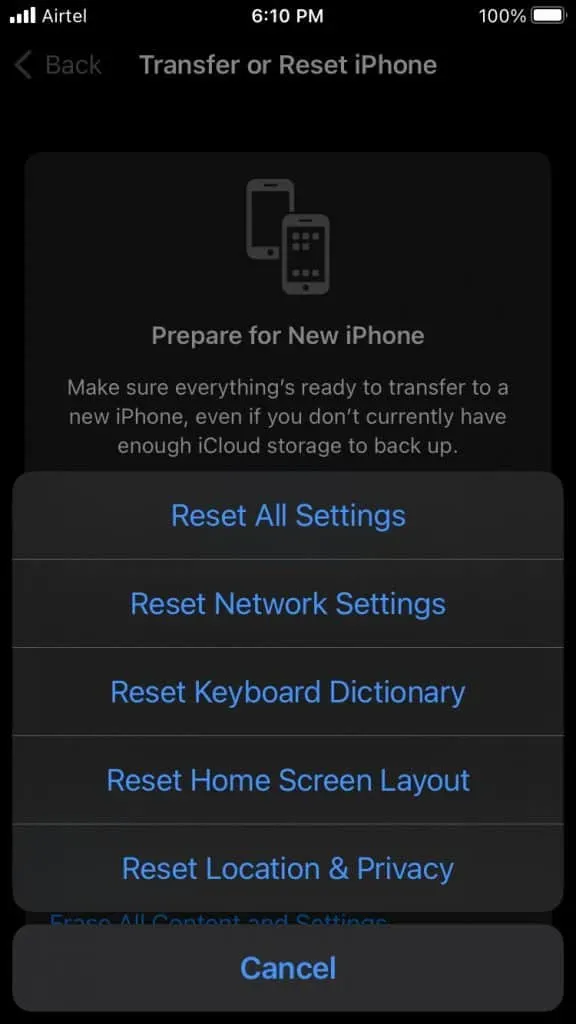
- Confirme la acción pasando por el protocolo de seguridad.
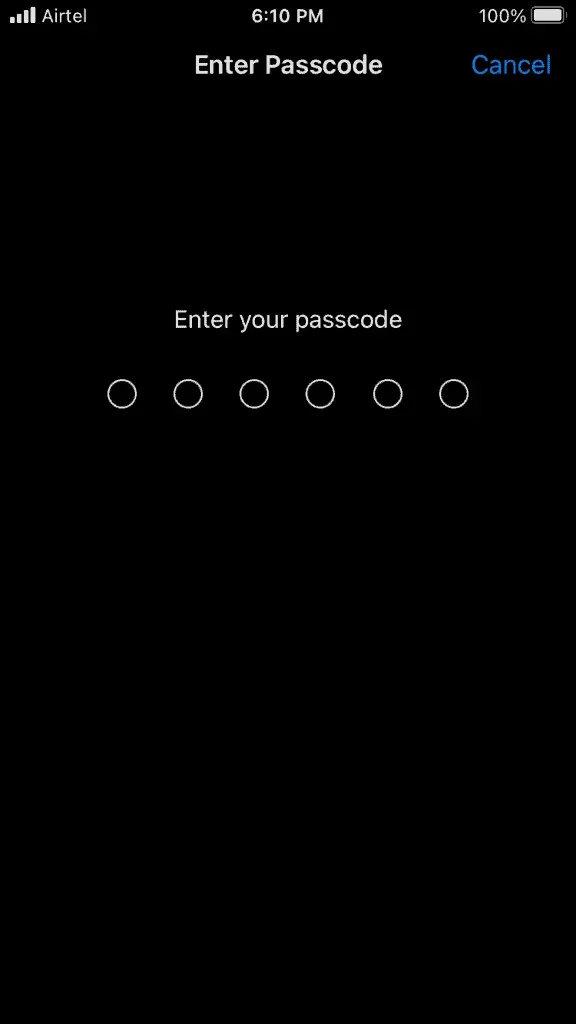
- Haga clic en el botón emergente Restablecer configuración de red.
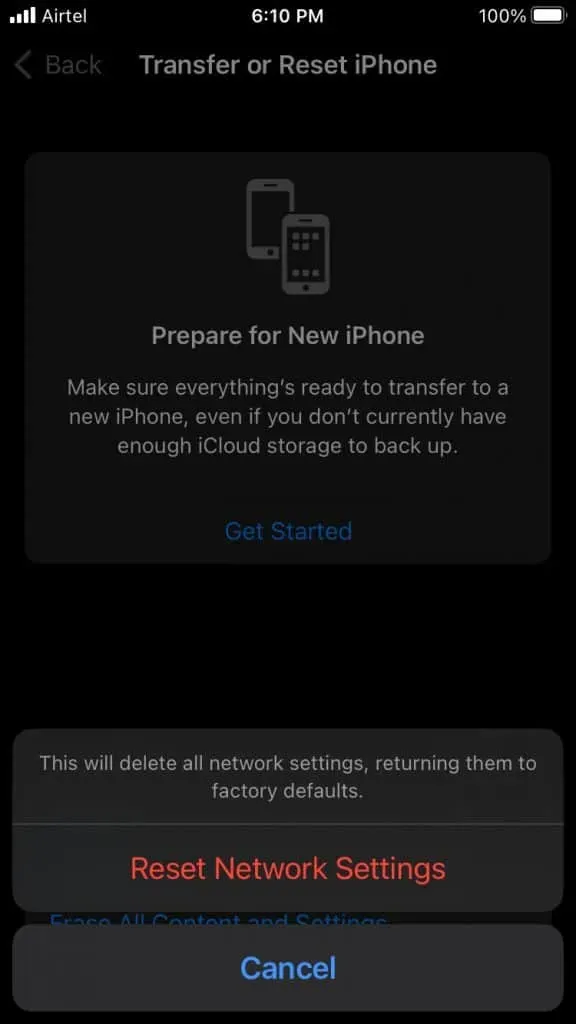
El iPhone se vuelve negro y aparece el logo de Apple en la pantalla. Siéntese y observe el dispositivo de 0% a 100%. El proceso de restablecimiento de red lleva menos de dos minutos en la última serie de iPhone.
Restablecer todos los ajustes
Realice una copia de seguridad de los datos del iPhone en el almacenamiento local mediante iTunes o la aplicación Finder. No queremos que los usuarios arriesguen sus datos y terminen perdiéndolos. Restablecer su iPhone no eliminará sus datos guardados, pero quiero que haga una copia de seguridad de sus datos como medida de precaución.
Nota. Perderá la configuración guardada, la configuración personalizada, etc.
- Inicie la aplicación Configuración.
- Vaya a la configuración «General» para ver más.
- Haga clic en Transferir o Restablecer iPhone desde las opciones.
- Haga clic en el botón «Restablecer».
- Haga clic en la opción «Restablecer todas las configuraciones».
- Confirme la acción pasando por el protocolo de seguridad.
- Haga clic en el botón emergente Restablecer todas las configuraciones.
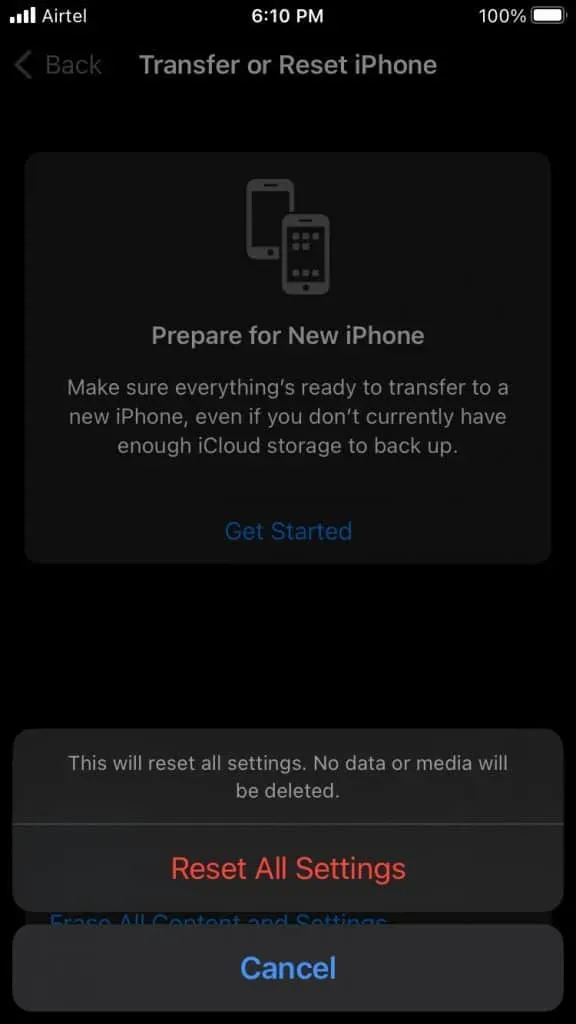
El iPhone se vuelve negro y aparece el logo de Apple en la pantalla. Restablecer todas las configuraciones lleva mucho tiempo en los teléfonos más antiguos, así que no se asuste si el dispositivo no muestra ningún progreso. Un viejo iPhone 6S con iOS 15 tarda menos de quince minutos en restablecer todas las configuraciones.
línea de fondo
Descargue e instale una aplicación de correo electrónico dedicada si no puede autenticar el servidor. Instalé la aplicación oficial de Gmail de Google en mi iPhone y funciona muy bien. Microsoft Exchange es una historia diferente, por lo que debe ponerse en contacto con el servicio de atención al cliente de MS para obtener más ayuda. Háganos saber qué solución lo ayudó a corregir los errores del servidor de correo en el iPhone.



Deja una respuesta